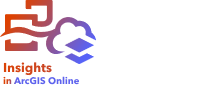
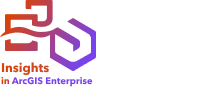
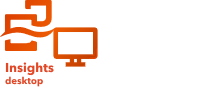
Nota:
ArcGIS Insights está obsoleto y se retirará en 2026. Para obtener información sobre la obsolescencia, consulte Obsolescencia de ArcGIS Insights.
Buscar más cercano emplea una distancia lineal para medir entre las entidades de entrada y las entidades cercanas. Para cada entidad de entrada, el número especificado de entidades cercanas se clasifica por distancia desde la entidad de entrada.
Ejemplo
El director de Servicios de Seguridad desea saber qué estación de bomberos de la ciudad está más cerca de cada uno de los colegios. El director quiere utilizar esta información, que se puede obtener con Buscar más cercano, para definir las estaciones de respuesta de emergencia principales y secundarias para cada colegio.
Ejecutar Buscar más cercano
Buscar más cercano se puede ejecutar en mapas con dos capas (de puntos, líneas o áreas).
Siga estos pasos para buscar las entidades más cercanas:
- Si es necesario, haga clic en la tarjeta de mapa para activarla.
Una tarjeta está activa cuando aparecen la barra de herramientas y el botón Acción
 .
. - Haga clic en el botón Acción y elija Buscar más cercano.
- En Elegir una capa que contenga entidades para buscar cerca, seleccione la capa que se va a usar para buscar las entidades más cercanas.
- En Elegir una capa con las entidades que desee encontrar, seleccione la capa que va a buscar en relación con la primera capa.
- Si lo desea, cambie el límite al número de entidades cercanas que se devolverán y la distancia de búsqueda.
- Haga clic en Ejecutar.
Notas de uso
El parámetro Elegir una capa que contenga entidades para buscar cerca contiene el dataset de puntos, líneas o áreas de entrada con las entidades que se usarán para encontrar las entidades más cercanas.
El parámetro para elegir la capa con las entidades que desea encontrar contiene el dataset de puntos de entrada, de líneas o de áreas con las entidades en las que se buscará en función de lo establecido en el primer parámetro.
El parámetro Para cada ubicación de la capa de entrada incluye dos opciones: Limitar el número de ubicaciones más cercanas y Limitar el rango de búsqueda, que se describen en la tabla siguiente.
| Opción | Predeterminado | Descripción |
|---|---|---|
Limitar el número de ubicaciones más cercanas | 1 | Si se marca esta opción, Buscar más cercano devuelve, como máximo, el número de entidades especificadas para cada entidad del primer parámetro de entrada. Si no se marca, no hay límite en cuanto al número de entidades devueltas. |
Limitar el rango de búsqueda | 100 millas o 100 kilómetros Nota:Las unidades del rango de búsqueda se basan en las unidades predeterminadas de su cuenta. | Si se marca esta opción, Buscar más cercano solo devuelve las entidades que están dentro de la distancia especificada de las entidades para las que se esté buscando en las proximidades. Si no se marca, no hay límite en cuanto al rango de búsqueda. El rango de búsqueda se puede especificar en metros, kilómetros, pies o millas. |
Buscar más cercano da como resultado un conjunto de líneas que conectan entidades de las dos capas de entrada. Las entidades de ambas capas que no se conectan a ninguna otra entidad (por ejemplo, las que no están en un rango de 100 millas con respecto a las entidades de la otra capa) se eliminan del mapa.
Cómo funciona Buscar más cercano
Cuando se usan entidades de área como entrada, la ubicación más cercana se encuentra usando la distancia desde o hasta el centroide de la entidad. Otros productos de ArcGIS, como ArcGIS Online o ArcGIS Pro, miden la distancia desde el borde del límite de área. Como consecuencia, los resultados obtenidos mediante Buscar más cercano pueden diferir de un producto a otro.
Los cálculos de Buscar más cercano en datasets de base de datos se realizan utilizando los cálculos de distancia nativos disponibles en la base de datos. Los cálculos de distancia variarán en función del tipo de base de datos y del tipo espacial. Las conexiones de base de datos están disponibles en Insights in ArcGIS Enterprise y Insights desktop.
Limitación
Los filtros cruzados no son compatibles con datasets de resultados creados por esta herramienta. Para agregar un filtro cruzado a una tarjeta no compatible, copie el dataset en su libro de trabajo y aplicar un filtro cruzado a las tarjetas creadas con la copia.